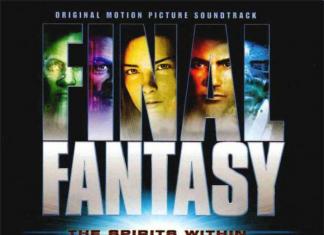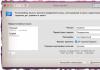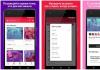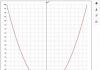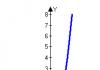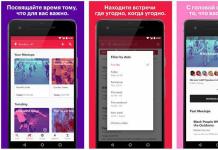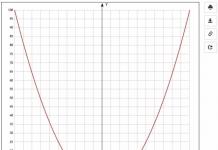Урок на тему: "Графік та властивості функції $y=x^3$. Приклади побудови графіків"
Додаткові матеріали
Шановні користувачі, не забувайте залишати свої коментарі, відгуки, побажання. Усі матеріали перевірені антивірусною програмою.
Навчальні посібники та тренажери в інтернет-магазині "Інтеграл" для 7 класу
Електронний навчальний посібник для 7 класу "Алгебра за 10 хвилин"
Освітній комплекс 1С "Алгебра, 7-9 класи"
Властивості функції $y=x^3$
Давайте опишемо властивості цієї функції:
1. x – незалежна змінна, y – залежна змінна.
2. Область визначення: очевидно, що з будь-якого значення аргументу (x) можна визначити значення функції (y). Відповідно, область визначення цієї функції – вся числова пряма.
3. Область значень: може бути будь-яким. Відповідно область значень – також вся числова пряма.
4. Якщо x=0, то й y=0.
Графік функції $y=x^3$
1. Складемо таблицю значень:
2. Для позитивних значень x графік функції $ y = x ^ 3 $ дуже схожий на параболу, гілки якої більш "притиснуті" до осі OY.
3. Оскільки негативних значень x функція $y=x^3$ має протилежні значення, то графік функції симетричний щодо початку координат.
Тепер відзначимо точки на координатній площині та побудуємо графік (див. рис. 1).

Ця крива називається кубічною параболою.
Приклади
I. На невеликому кораблі повністю закінчилася прісна вода. Необхідно привезти достатню кількість води із міста. Вода замовляється заздалегідь і оплачується за повний куб, навіть якщо залити трохи менше. Скільки кубів треба замовити, щоб не переплачувати за зайвий куб і повністю заповнити цистерну? Відомо, що цистерна має однакові довжину, ширину та висоту, які дорівнюють 1,5 м. Розв'яжемо це завдання, не виконуючи обчислень.
Рішення:
1. Побудуємо графік функції $ y = x ^ 3 $.
2. Знайдемо точку А, координата x, яка дорівнює 1,5. Ми бачимо, що координата функції знаходиться між значеннями 3 та 4 (див. рис. 2). Значить треба замовити 4 куби.
Побудова графіків функцій, що містять модулі, зазвичай викликає чималі труднощі у школярів. Проте все не так погано. Досить запам'ятати кілька алгоритмів вирішення таких завдань, і ви зможете легко побудувати графік навіть самій на вигляд складної функції. Давайте розберемося, що це за алгоритми.
1. Побудова графіка функції y = | f (x) |
Зауважимо, що безліч значень функцій y = | f (x) | : y ≥ 0. Таким чином, графіки таких функцій завжди розташовані повністю у верхній напівплощині.
Побудова графіка функції y = | f (x) | складається з наступних чотирьох простих етапів.
1) Побудувати акуратно та уважно графік функції y = f(x).
2) Залишити без зміни всі точки графіка, які знаходяться вище за осі 0x або на ній.
3) Частину графіка, що лежить нижче за осю 0x, відобразити симетрично щодо осі 0x.
Приклад 1. Зобразити графік функції y = | x 2 - 4x + 3 |
1) Будуємо графік функції y = x 2 - 4x + 3. Очевидно, що графік цієї функції - парабола. Знайдемо координати всіх точок перетину параболи з осями координат та координати вершини параболи.
x 2 - 4x + 3 = 0.
x1=3, x2=1.
Отже, парабола перетинає вісь 0x у точках (3, 0) та (1, 0).
y = 0 2 - 4 · 0 + 3 = 3.
Отже, парабола перетинає вісь 0y у точці (0, 3).
Координати вершини параболи:
x в = -(-4/2) = 2, y в = 2 2 - 4 · 2 + 3 = -1.
Отже, точка (2, -1) є вершиною даної параболи.
Малюємо параболу, використовуючи отримані дані (Рис. 1)
2) Частину графіка, що лежить нижче за осю 0x, відображаємо симетрично щодо осі 0x.
3) Отримуємо графік вихідної функції ( Мал. 2, зображено пунктиром).

2. Побудова графіка функції y = f(|x|)
Зауважимо, що функції виду y = f(|x|) є парними:
y(-x) = f(|-x|) = f(|x|) = y(x). Отже, графіки таких функцій симетричні щодо осі 0y.
Побудова графіка функції y = f(|x|) складається з наступного нескладного ланцюжка процесів.
1) Побудувати графік функції y = f(x).
2) Залишити ту частину графіка, для якої x ≥ 0, тобто частина графіка, розташовану у правій напівплощині.
3) Відобразити вказану у пункті (2) частину графіка симетрично осі 0y.
4) Як остаточний графік виділити об'єднання кривих, отриманих у пунктах (2) та (3).
Приклад 2. Зобразити графік функції y = x 2 - 4 · | + 3
Оскільки x 2 = |x| 2 то вихідну функцію можна переписати в наступному вигляді: y = | x | 2 - 4 · | x | + 3. А тепер можемо застосовувати запропонований вище алгоритм.
1) Будуємо акуратно та уважно графік функції y = x 2 – 4 · x + 3 (див. також Мал. 1).
2) Залишаємо ту частину графіка, для якої x ≥ 0, тобто частина графіка, розташовану у правій напівплощині.
3) Відображаємо праву частину графіка симетрично осі 0y.
(Рис. 3).

Приклад 3. Зобразити графік функції y = log 2 | x |
Застосовуємо схему, дану вище.
1) Будуємо графік функції y = log 2 x (Рис. 4).
3. Побудова графіка функції y = | f ( | x |) |
Зауважимо, що функції виду y = | f ( | x |) | теж є парними. Справді, y(-x) = y = |f(|-x|)| = y = | f (| x |) | = y(x), і тому їх графіки симетричні щодо осі 0y. Безліч значень таких функцій: y ≥ 0. Отже, графіки таких функцій розташовані повністю у верхній півплощині.
Щоб побудувати графік функції y = |f(|x|)|, необхідно:
1) Побудувати акуратно графік функції y = f(|x|).
2) Залишити без змін ту частину графіка, яка знаходиться вище осі 0x або на ній.
3) Частину графіка, розташовану нижче за осі 0x, відобразити симетрично щодо осі 0x.
4) Як остаточний графік виділити об'єднання кривих, отриманих у пунктах (2) та (3).
Приклад 4. Зобразити графік функції y = | -x 2 + 2 | x | - 1 |.
1) Зауважимо, що x 2 = | x | 2 . Значить замість вихідної функції y = -x 2 + 2|x| - 1
можна використовувати функцію y=-|x| 2 + 2 | - 1, тому що їхні графіки збігаються.
Будуємо графік y = - | x | 2 + 2 | - 1. Для цього застосовуємо алгоритм 2.
a) Будуємо графік функції y = -x 2 + 2x - 1 (Рис. 6).

b) Залишаємо ту частину графіка, яка розташована у правій напівплощині.
c) Відображаємо отриману частину графіка симетрично до осі 0y.
d) Отриманий графік зображено на малюнку пунктиром (Мал. 7).

2) Вище осі 0х точок немає, крапки на осі 0х залишаємо без зміни.
3) Частину графіка, розташовану нижче за осю 0x, відображаємо симетрично щодо 0x.
4) Отриманий графік зображено на малюнку пунктиром (Рис. 8).

Приклад 5. Побудувати графік функції y = | (2 | x | - 4) / ( | X | + 3) |
1) Спочатку необхідно побудувати графік функції y = (2 | x | - 4) / ( | x | + 3). Для цього повертаємось до алгоритму 2.
a) Акуратно будуємо графік функції y = (2x - 4) / (x + 3) (рис. 9).

Зауважимо, що дана функція є дробово-лінійною та її графік є гіперболою. Для побудови кривої спочатку потрібно визначити асимптоти графіка. Горизонтальна – y = 2/1 (відношення коефіцієнтів при x у чисельнику та знаменнику дробу), вертикальна – x = -3.
2) Ту частину графіка, яка знаходиться вище осі 0x або на ній, залишимо без змін.
3) Частину графіка, розташовану нижче за осі 0x, відобразимо симетрично щодо 0x.
4) Остаточний графік зображено малюнку (рис. 11).
сайт, при повному або частковому копіюванні матеріалу посилання на першоджерело обов'язкове.
Побудова графіка залежності функції є характерним математичним завданням. Усі, хто хоча на рівні школи знайомий з математикою, виконували побудову таких залежностей на папері. У графіку відображається зміна функції, залежно від значення аргументу. Сучасні електронні програми дозволяють здійснити цю процедуру за кілька кліків мишею. Microsoft Excel допоможе вам у побудові точного графіка для будь-якої математичної функції. Давайте розберемо кроки, як побудувати графік функції в Excel за її формулою
Побудова графіка лінійної функції в Excel
Побудова графіків в Excel 2016 значно покращилася і стала ще простішою, ніж у попередніх версіях. Розберемо приклад побудови графіка лінійної функції y=kx+bна невеликому інтервалі [-4; 4].
Підготовка розрахункової таблиці
У таблицю заносимо імена постійних k і b нашої функції. Це необхідно для швидкої зміни графіка без переробки розрахункових формул.
Встановлення кроку значень аргументу функції- У комірки A5 та A6 вводимо відповідно позначення аргументу та саму функцію. Запис у вигляді формули буде використано як назву діаграми.
- Вводимо в комірки B5 і С5 два значення аргументу функції із заданим кроком (у прикладі крок дорівнює одиниці).
- Виділяємо ці осередки.
- Наводимо вказівник миші на нижній правий кут виділення. З появою хрестика (дивися малюнок вище), затискаємо ліву кнопку миші і простягаємо вправо до стовпця J.
Комірки автоматично будуть заповнені числами, значення яких відрізняються заданим кроком.
 Автозаповнення значень аргументу функції
Автозаповнення значень аргументу функції Увага!Запис формули починається зі знака (=). Адреси осередків записуються на англійській розкладці. Зверніть увагу на абсолютні адреси зі знаком долара.
 Запис розрахункової формули для значень функції
Запис розрахункової формули для значень функції Щоб завершити введення формули, натисніть клавішу Enter або галочку зліва від рядка формул вгорі над таблицею.
Копіюємо цю формулу для всіх значень аргументу. Простягаємо праворуч рамку від комірки з формулою до стовпця з кінцевими значеннями аргументу функції.
 Копіювання формули
Копіювання формули Побудова графіка функції
Виділяємо прямокутний діапазон осередків A5:J6.
 Виділення таблиці функції
Виділення таблиці функції Переходимо на вкладку Вставкау стрічці інструментів. В розділі Діаграмаобираємо Точкова з гладкими кривими(Див. малюнок нижче). Отримаємо діаграму.
 Побудова діаграми типу "Графік"
Побудова діаграми типу "Графік" Після побудови координатна сітка має різні по довжині поодинокі відрізки. Змінимо її перетягуючи бічні маркери до отримання квадратних клітин.
 Графік лінійної функції
Графік лінійної функції Тепер можна ввести нові значення постійних k та b для зміни графіка. І бачимо, що при спробі змінити коефіцієнт графік залишається незмінним, а змінюються значення осі. Виправляємо. Клацніть на діаграмі, щоб її активувати. Далі на стрічці інструментів у вкладці Робота з діаграмамина вкладці Конструкторобираємо Додати елемент діаграми - Осі - Додаткові параметри осі.
 Вхід у режим зміни параметрів координатних осей
Вхід у режим зміни параметрів координатних осей У правій частині вікна з'явиться бічна панель налаштувань Формат осі.
 Редагування параметрів координатної осі
Редагування параметрів координатної осі - Клацніть на список Параметри осі, що розкривається.
- Виберіть вертикальну вісь (значення).
- Клацніть зелений значок діаграми.
- Задайте інтервал значень осі та одиниці виміру (обведено червоною рамкою). Ставимо одиниці виміру Максимум і мінімум (Бажано симетричні) і однакові для вертикальної та горизонтальної осей. Таким чином, ми робимо дрібніший одиничний відрізок і відповідно спостерігаємо більший діапазон графіка на діаграмі. І головну одиницю виміру – значення 1.
- Повторіть також для горизонтальної осі.
Тепер, якщо змінити значення K і b, то отримаємо новий графік з фіксованою сіткою координат.
Побудова графіків інших функцій
Тепер, коли ми маємо основу у вигляді таблиці та діаграми, можна будувати графіки інших функцій, вносячи невеликі коригування в нашу таблицю.
Квадратична функція y=ax 2 +bx+c
Виконайте наступні дії:
- = $ B3 * B5 * B5 + $ D3 * B5 + $ F3
Отримуємо результат
 Графік квадратичної функції
Графік квадратичної функції Кубічна парабола y=ax 3
Для побудови виконайте такі дії:
- У першому рядку міняємо заголовок
- У третьому рядку вказуємо коефіцієнти та їх значення
- У комірку A6 записуємо позначення функції
- У комірку B6 вписуємо формулу = $ B3 * B5 * B5 * B5
- Копіюємо її на весь діапазон значень аргументу праворуч
Отримуємо результат
 Графік кубічної параболи
Графік кубічної параболи Гіперболу y=k/x
Для побудови гіперболи заповніть таблицю вручну (див. рисунок нижче). Там, де раніше було нульове значення аргументу, залишаємо порожній осередок.
- У першому рядку змінюємо заголовок.
- У третьому рядку вказуємо коефіцієнти та їх значення.
- У комірку A6 записуємо позначення функції.
- У комірку B6 вписуємо формулу =$B3/B5
- Копіюємо її на весь діапазон значень аргументу праворуч.
- Видаляємо формулу з комірки I6.
Для коректного відображення графіка необхідно змінити для діаграми спектр вихідних даних, оскільки у цьому прикладі він більше ніж попередніх.
- Клацніть діаграму
- На вкладці Робота з діаграмамиперейдіть до Конструкторта у розділі Данінатисніть Вибрати дані.
- Відкриється вікно майстра введення даних
- Виділіть мишкою прямокутний діапазон осередків A5:P6
- Натисніть ОКу вікні майстра.
Отримуємо результат
 Графік гіперболи
Графік гіперболи Побудова тригонометричних функцій sin(x) та cos(x)
Розглянемо приклад побудови графіка тригонометричної функції y = a * sin (b * x).
Спочатку заповніть таблицю як на малюнку нижче
 Таблиця значень функції sin(x)
Таблиця значень функції sin(x) У першому рядку записана назва тригонометричної функції.
У третьому рядку прописані коефіцієнти та їх значення. Зверніть увагу на комірки, які вписані значення коефіцієнтів.
У п'ятому рядку таблиці прописуються значення кутів у радіанах. Ці значення будуть використовуватися для підписів на графіку.
У шостому рядку записані числові значення кутів у радіанах. Їх можна прописати вручну або використовуючи формули відповідного виду = -2 * ПІ (); =-3/2*ПІ(); =-ПІ(); =-ПІ()/2; …
У сьомому рядку записуються розрахункові формули тригонометричної функції.
 Запис розрахункової формули функції sin(x) в Excel
Запис розрахункової формули функції sin(x) в Excel У нашому прикладі =$B$3*SIN($D$3*B6). Адреси B3і D3є абсолютними. Їхні значення – коефіцієнти a та b, які за умовчанням встановлюються рівними одиниці.
Після заповнення таблиці приступаємо до побудови графіка.
Виділяємо діапазон осередків А6: J7. У стрічці вибираємо вкладку Вставкав розділі Діаграмивказуємо тип Крапковаі вигляд Точкова з гладкими кривими та маркерами.
 Побудова діаграми Точкова з гладкими кривими
Побудова діаграми Точкова з гладкими кривими У результаті отримаємо діаграму.
 Графік sin(x) після вставки діаграми
Графік sin(x) після вставки діаграми Тепер налаштуємо правильне відображення сітки, щоб точки графіка лежали на перетині ліній сітки. Виконайте послідовність дій Робота з діаграмами –Конструктор – Додати елемент діаграми – Сітка таувімкніть три режими відображення ліній, як на малюнку.
 Налаштування сітки під час побудови графіка
Налаштування сітки під час побудови графіка Тепер зайдіть у пункт Додаткові параметри ліній сітки. У вас з'явиться бічна панель Формат галузі побудови. Зробимо налаштування тут.
Клацніть у діаграмі на головну вертикальну вісь Y (має виділитися рамкою). У боковій панелі налаштуйте формат осі як на малюнку.

Клацніть головну горизонтальну вісь Х (повинна виділиться) і також зробіть налаштування згідно з малюнком.
 Налаштування формату горизонтальної осі Х графіка функції
Налаштування формату горизонтальної осі Х графіка функції Тепер зробимо підпис даних над точками. Знову виконуємо Робота з діаграмами – Конструктор – Додати елемент діаграми – Підписи даних – Зверху.У вас підставляться значення 1 і 0, але ми замінимо їх значеннями з діапазону B5:J5.
Клацніть на будь-якому значенні 1 або 0 (малюнок крок 1) і в параметрах підпису поставте галочку Значення з комірок (малюнок крок 2). Вам буде відразу запропоновано вказати діапазон з новими значеннями (рисунок крок 3). Вказуємо B5:J5.

От і все. Якщо зробили правильно, то графік буде чудовим. Ось такий.

Щоб отримати графік функції cos(x), замініть у розрахунковій формулі та в назві sin(x)на cos(x).
Аналогічно можна будувати графіки інших функцій. Головне правильно записати обчислювальні формули та побудувати таблицю значень функції. Сподіваюся, що вам була корисна ця інформація.
PS: Цікаві факти про логотипи відомих компаній
Дорогий читачу! Ви переглянули статтю до кінця.
Чи отримали ви відповідь на своє запитання?Напишіть у коментарях кілька слів.
Якщо відповіді не знайшли, вкажіть, що шукали.